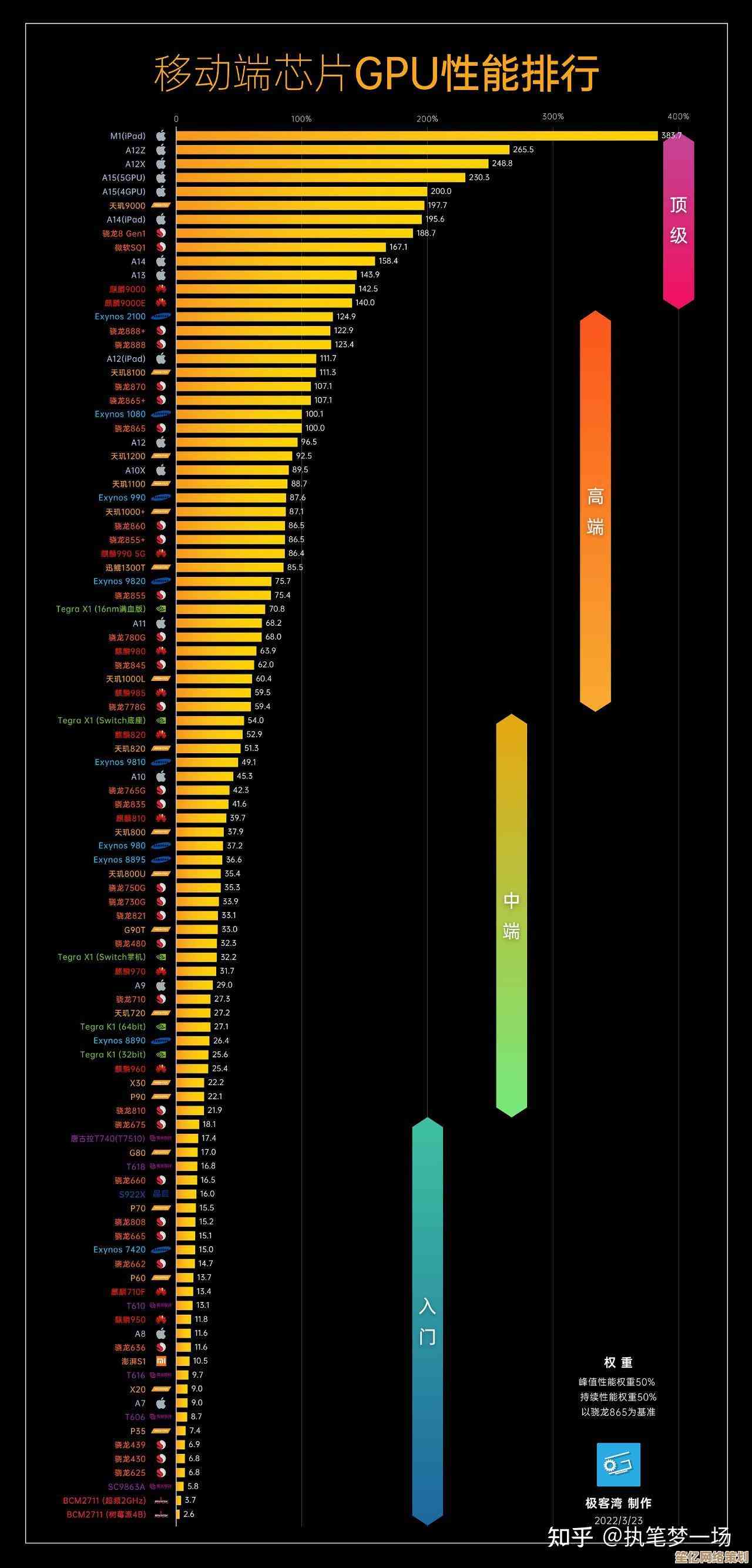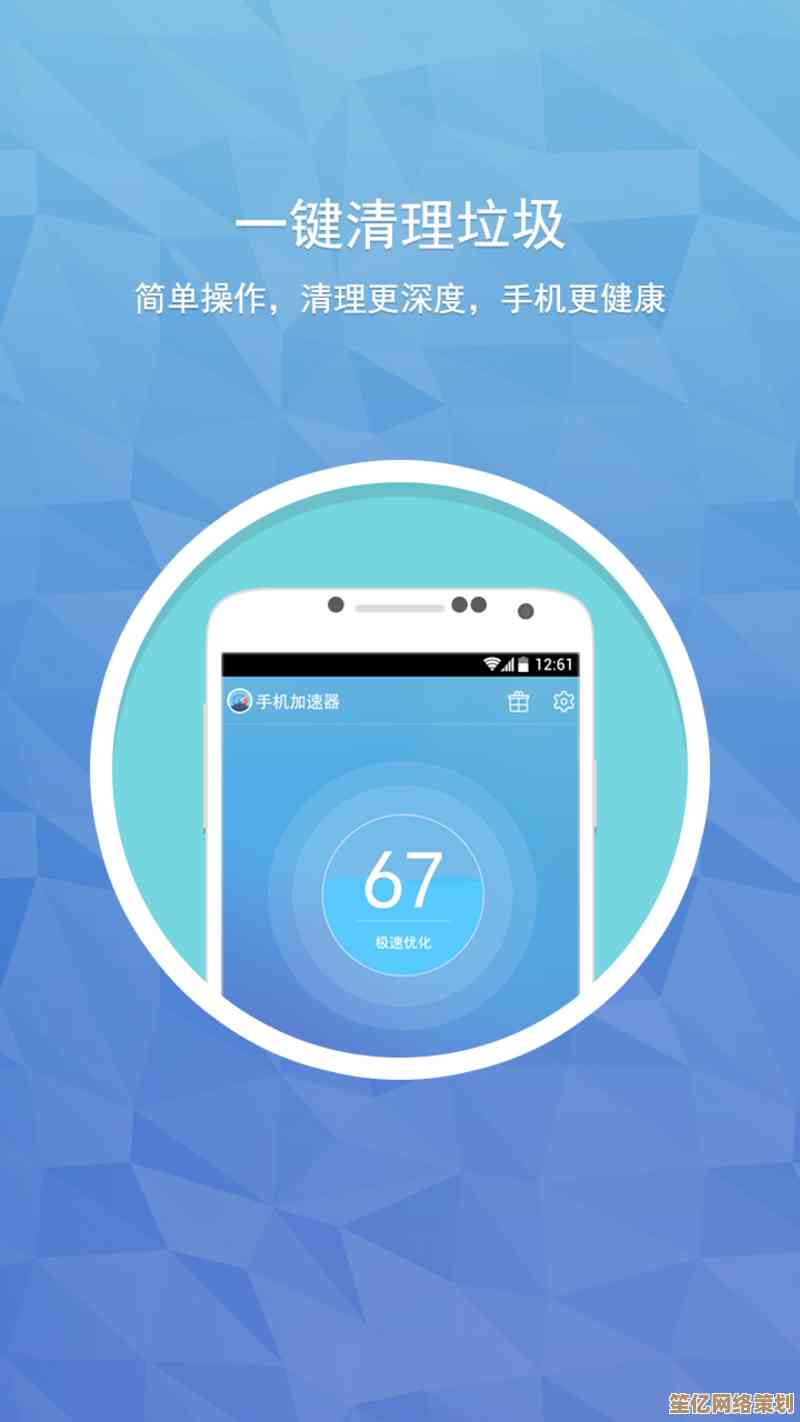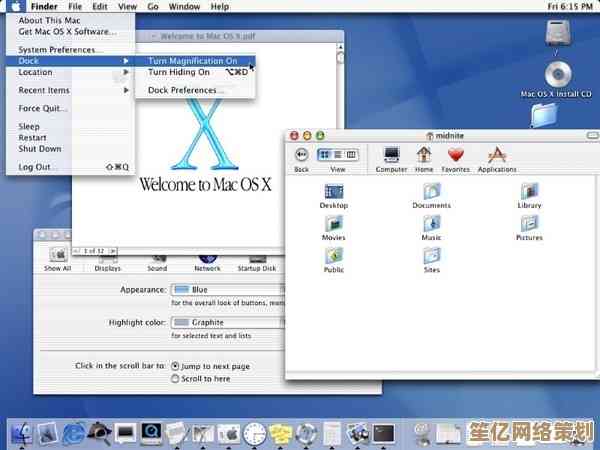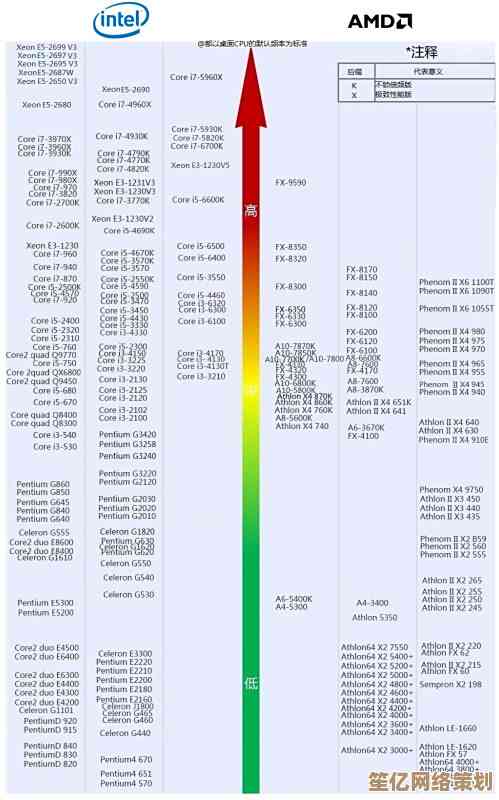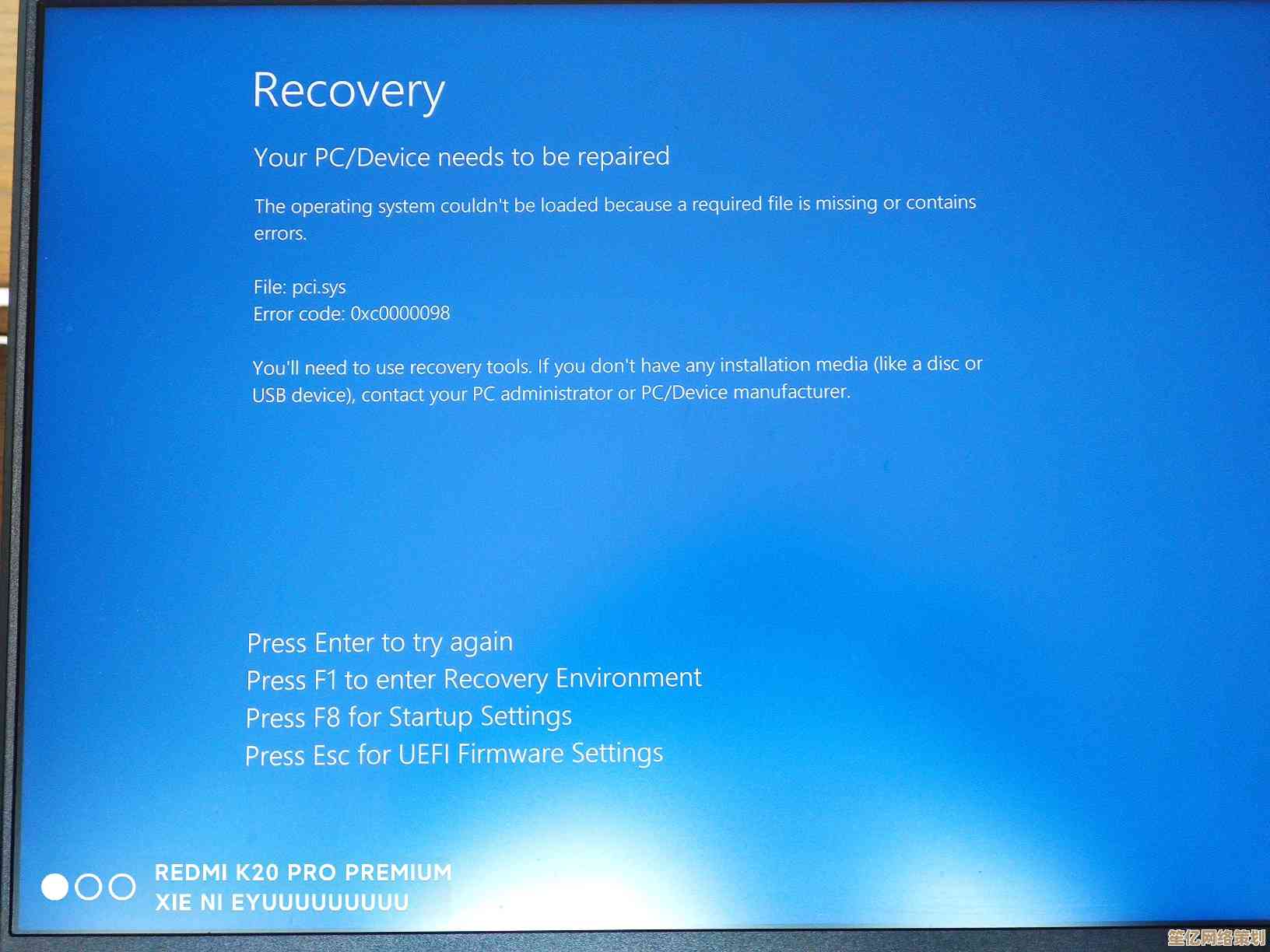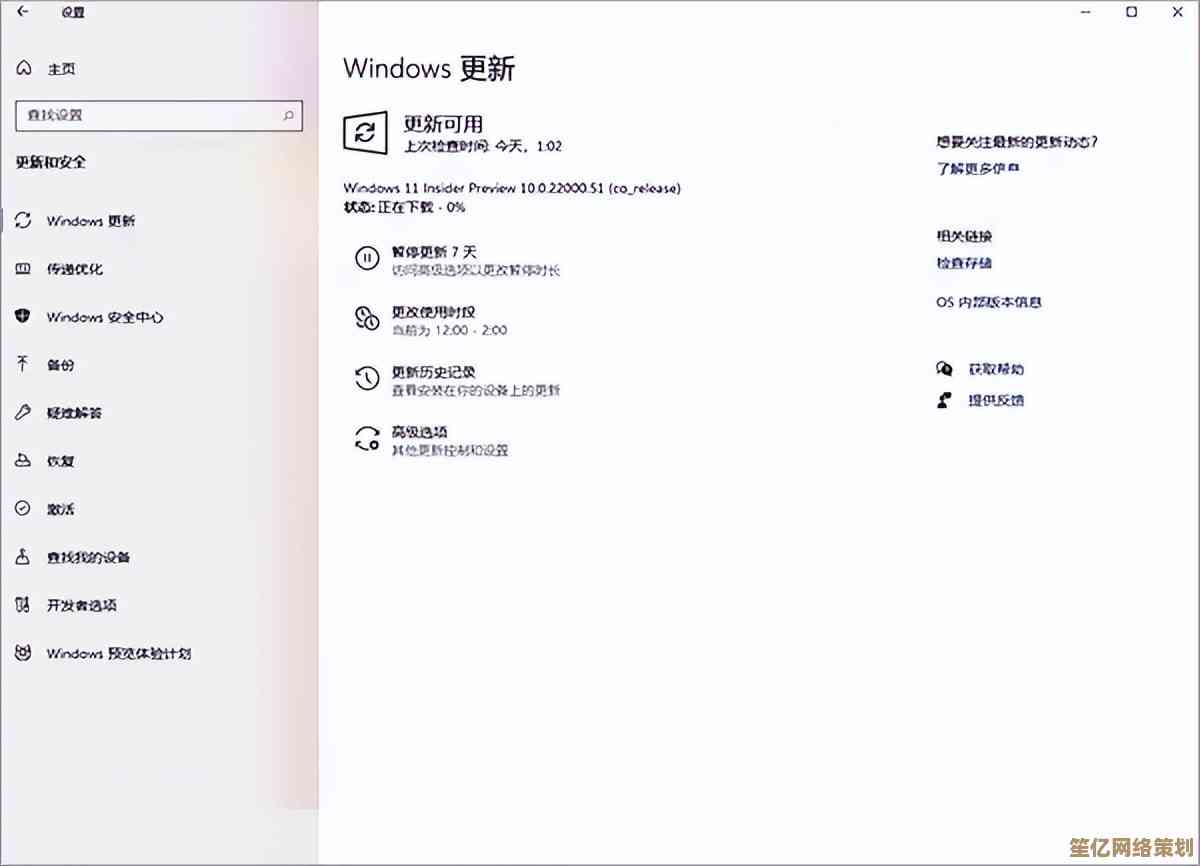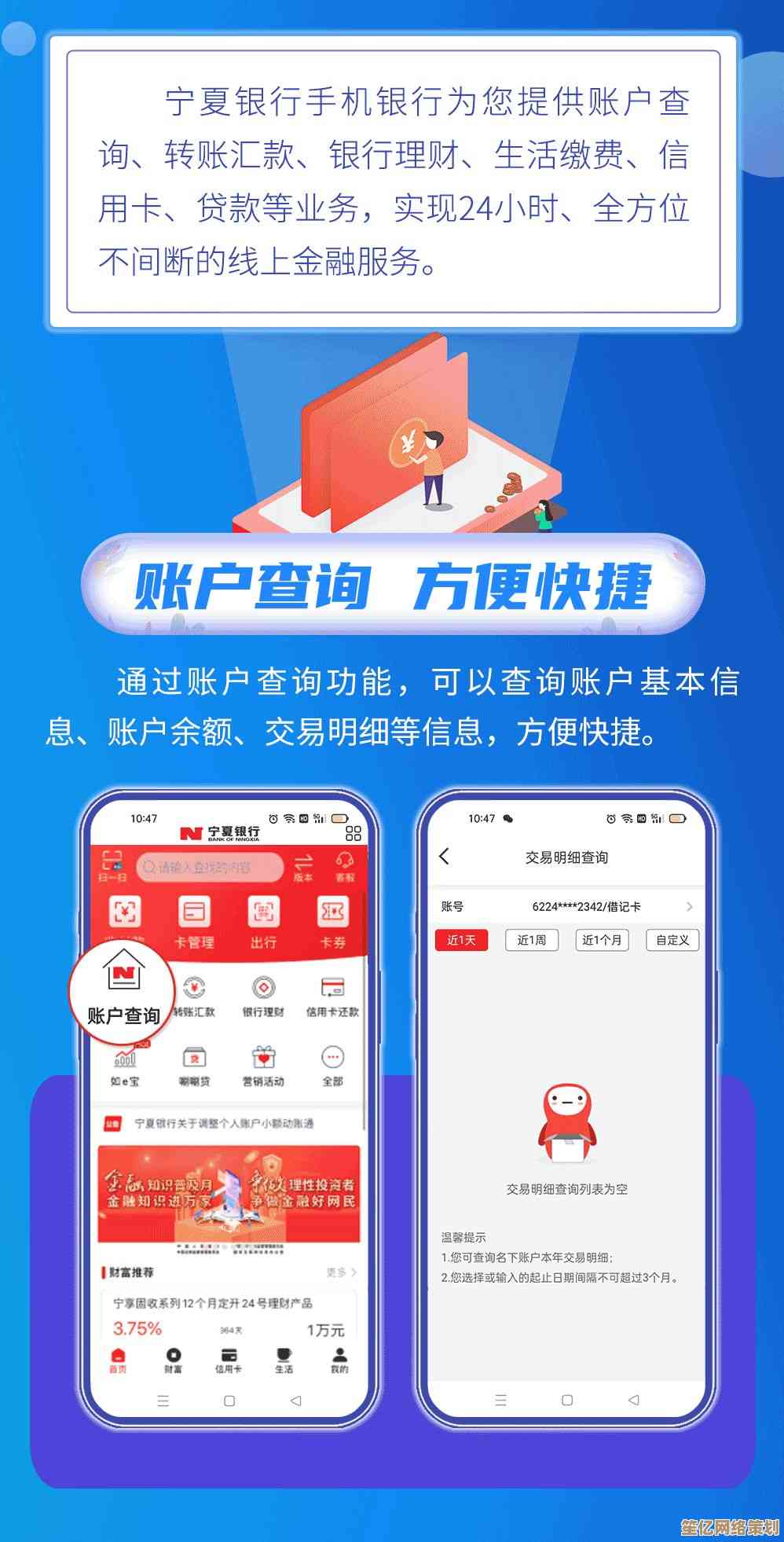Win11磁盘空间分配专业教程:简单步骤实现高效存储管理
- 游戏动态
- 2025-10-16 10:48:44
- 2
哎,说到Win11的磁盘空间管理,这真是个让人又爱又恨的话题,我刚买新电脑那会儿,看着那个干干净净的C盘,觉得500G简直是天文数字,这辈子都用不完吧?结果呢,不到一年,系统就频频弹出“磁盘空间不足”的红字警告,那种感觉真是……像被掐住了脖子,各种软件缓存、临时文件、还有莫名其妙的大文件,都不知道从哪冒出来的,所以今天,咱们不聊那些干巴巴的理论,就实实在在地聊聊,怎么像收拾一个乱糟糟的衣柜一样,把Win11的磁盘空间给收拾利索了,这过程可能有点琐碎,甚至会遇到点小麻烦,但别怕,一步步来。
最重要的一步,可能也是你最不想做的——备份,我知道,我知道,这听起来像老生常谈,但相信我,在你动手调整分区、尤其是涉及到系统盘C盘的时候,这绝对是“保命”的步骤,万一操作失误,数据丢了,那可比磁盘空间不足要痛苦一万倍,我用的是最简单粗暴的方法:找个移动硬盘,把文档、照片、还有那些重要的项目文件,直接拖进去,你也可以用云盘,但大文件上传太慢,我没什么耐心,这一步做完,心里就踏实多了,可以放开手脚干了。
好了,备份搞定,我们正式开工,Win11自带的工具其实挺强大的,我们先从它开始,右键点击“此电脑”,选择“显示更多选项”,然后找“管理”,这个界面看起来有点老派,像是从Win7时代穿越来的,但别被它骗了,里头有宝贝,点开“磁盘管理”,你就能看到你硬盘的全貌了,这里会显示所有的分区,C盘、D盘什么的,还有那些你可能从来没注意过的恢复分区、EFI系统分区,那些小格子千万别乱动,动了系统可能就起不来了。
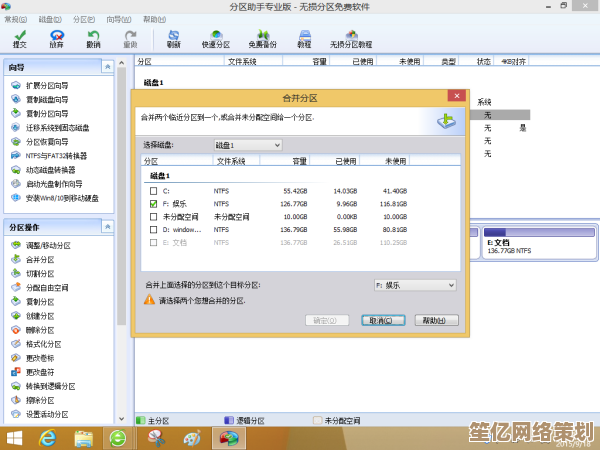
假设你现在的情况是C盘快满了,而D盘还有不少空间,我们的目标就是从D盘“借”点地方给C盘,传统做法是,你得先把D盘的东西挪走,然后把D盘删掉,再把空出来的未分配空间合并给C盘……我的天,想想都头大,而且风险高,但现在有个更聪明的办法,前提是你的磁盘是动态磁盘或者使用GPT分区格式(新电脑基本都是),在“磁盘管理”里,右键点击D盘,看看有没有“压缩卷”这个选项,有的话,恭喜你,事情简单了一半,点击它,系统会计算能压缩出多少空间,你可以输入想压缩的空间量,比如从D盘拿出100G,压缩完成后,D盘后面就会出现一块黑色的“未分配”空间。
关键一步:右键点击C盘,你期待的“扩展卷”选项……咦,怎么是灰色的?点不了?这是我第一次操作时遇到的最大坑,当时差点以为没救了,后来查了半天才发现,这个未分配空间必须紧挨着C盘右边才行!如果它和C盘中间隔着一个D盘或者其他分区,那就没法直接扩展,这时候,你就需要借助第三方工具了,比如DiskGenius或者AOMEI Partition Assistant这类软件,它们能更灵活地移动分区,把未分配空间“挪”到C盘旁边,用这类工具的时候,心情总是很忐忑,生怕点错一下……所以操作前,再次确认备份是否完好!
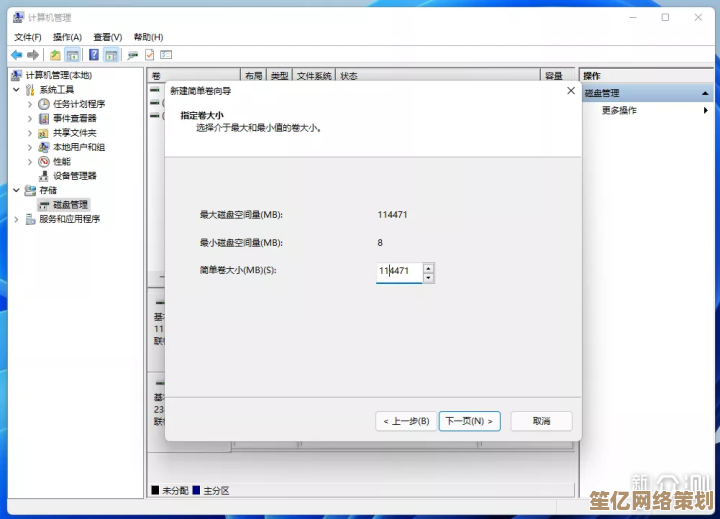
如果不想用第三方软件,或者你的分区情况比较复杂,那我们还有B计划——清理C盘本身,Win11自带了一个挺不错的清理工具,在“系统”->“存储”里,点开“清理建议”,它会帮你找出临时文件、系统缓存、还有那个庞大的“Windows.old”文件夹(如果你升级系统后一直没清理的话,它能占掉几十个G!),把这些勾选上,一键清理,效果立竿见影,我有个个人习惯,就是把软件的默认下载、安装路径改到D盘,很多软件在安装时,会默认塞到C盘的Program Files里,久而久之,C盘就越来越臃肿,在安装时多留意一步,选择自定义安装,路径改成D盘下的某个文件夹,能从源头上减轻C盘的压力。
说到应用,别忘了还有个“存储感知”功能,可以设置成自动运行,定期帮你清理垃圾,像是个自动打扫的管家,虽然有时候觉得它清理得不够彻底,但聊胜于无吧。
我想分享一个让我自己都很无语的发现,有一次我清理C盘,用了一个叫TreeSize Free的小工具,它可以可视化地显示每个文件夹的大小,结果你猜怎么着?我发现是某个视频编辑软件的缓存文件,偷偷摸摸占了快60G的空间!而我根本很久没用过那个软件了……定期用这类工具做个“大扫除”,揪出这些隐藏的“空间杀手”,特别有用。
呢,管理Win11的磁盘空间,没什么一劳永逸的魔法,它更像是一种习惯,定期清理、合理分配、做好备份,这个过程可能会有点烦,甚至会出点小岔子,但当你看到C盘重新变得宽敞,系统运行也流畅起来的时候,那种成就感,还是挺棒的,希望这些零零碎碎的经验,能帮你把电脑收拾得清爽一点。
本文由颜泰平于2025-10-16发表在笙亿网络策划,如有疑问,请联系我们。
本文链接:http://www.haoid.cn/yxdt/28127.html